Como fazer um site de um produto no WooCommerce
Publicados: 2022-04-22Procurando um tutorial rápido sobre como criar um site de um produto no WooCommerce?
Não se preocupe. Nós temos suas costas.
Um único site de produto é perfeito para empreendedores autônomos, remetentes diretos e outras pequenas empresas. Você pode vender produtos digitais e físicos em uma loja online.
Portanto, se sua empresa está tentando lançar um único produto, siga as etapas deste artigo. Vamos ajudá-lo a lançar seu site em 5 etapas simples. A parte legal é que você não precisa saber codificar para lançar um site matador.
Vamos mergulhar.
Etapa 1: Configure seu servidor de hospedagem
Antes de criar seu site de produto único, você precisa obter:
- Um nome de domínio
- Hospedagem de sites
- Um certificado SSL
A maioria dos serviços de hospedagem modernos oferecerá todas as três coisas como um combo. Mas recomendamos o uso de um destes três provedores de hospedagem:
- Bluehost
- Siteground
- Motor WPE
Todos os três serviços de hospedagem são completamente otimizados para WordPress. E você obtém um nome de domínio gratuito e certificado SSL ao comprar hospedagem na web. Para este artigo, mostraremos como começar a usar o Bluehost. Mas é um processo um pouco semelhante para nossos outros serviços de hospedagem recomendados.
Vá até Bluehost e clique em Começar :
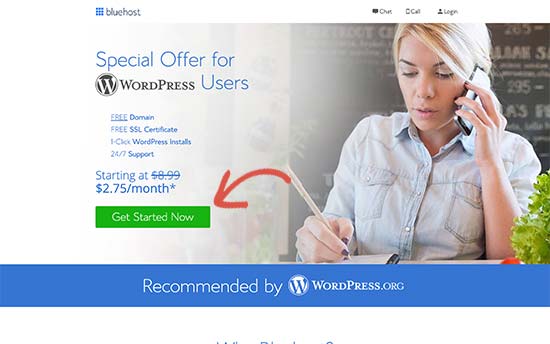
Em seguida, escolha seu plano de preços na próxima tela. Recomendamos obter o plano Plus se você deseja expandir os negócios. Mas se você está apenas querendo começar, mesmo o plano Básico deve ser bom para você.
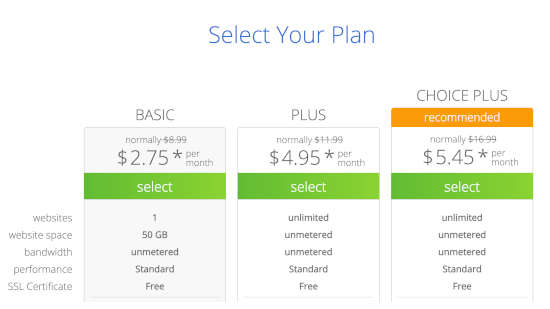
Depois disso, você escolherá o nome de domínio do seu site.
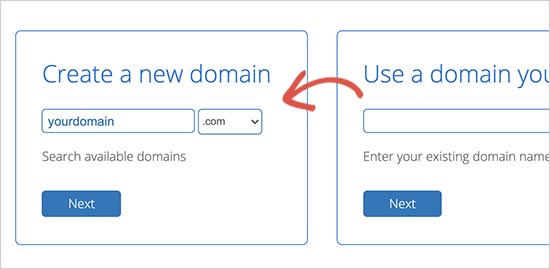
Por fim, a Bluehost confirmará seu pedido e tentará vender alguns serviços adicionais, como a Proteção de Privacidade de Domínio. Depende inteiramente de você se você deseja obter essas coisas extras. Não recomendamos para pequenas empresas, mas se você acha que os upsells valem a pena, vá em frente e adicione-os ao seu carrinho.
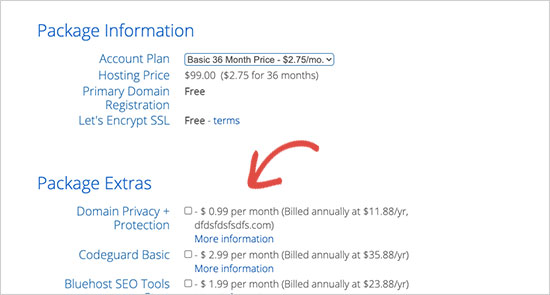
Depois disso, você conclui o processo de checkout.
Passo #2: Instale o WordPress em seu servidor
Quando terminar o checkout, o Bluehost enviará um e-mail para você fazer login na sua conta cPanel. O cPanel é o seu painel de controle de hospedagem na web. A partir daí, você pode gerenciar suas caixas de entrada de e-mail e contas de FTP, obter suporte da Bluehost e muito mais.
Ao fazer login no cPanel, você verá que o Bluehost já instalou o WordPress para você. Para entrar no seu painel do WordPress, tudo o que você precisa fazer é clicar no botão Entrar no WordPress :
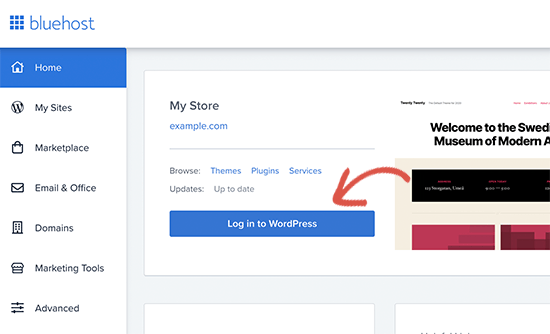
Seu painel do WordPress ficará assim:
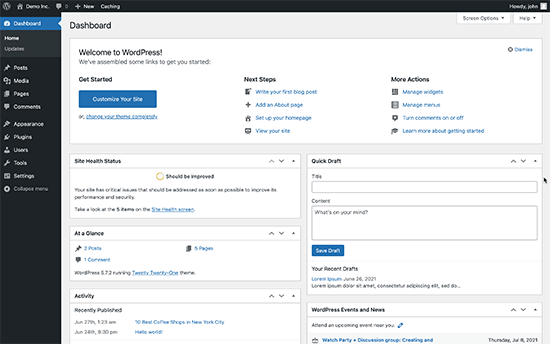
NOTA: O processo de instalação do WordPress é diferente para diferentes serviços de hospedagem. Você pode ter que instalar manualmente o WordPress se não estiver usando o Bluehost, dependendo do seu serviço de hospedagem. Principalmente, você precisará localizar um instalador de software dentro do seu cPanel chamado Softaculous . Softaculous é um assistente de configuração que o ajudará a instalar o WordPress em seu servidor.
Ao fazer login pela primeira vez no painel do WordPress, você deve cuidar de alguns pequenos detalhes antes de lançar seu produto.
Vá para Configurações » Geral para definir o título do site e as tags de descrição:
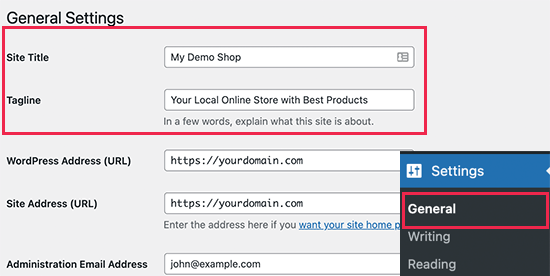
Em seguida, altere seu endereço do WordPress e endereço do site para suas versões HTTPS para usar SSL em seu site:
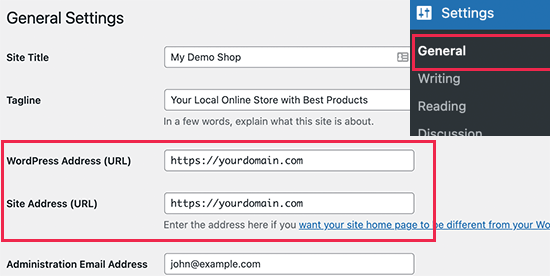
Quando terminar, clique no botão Salvar alterações na parte inferior.
Passo #3: Instale o WooCommerce
Agora que você instalou e configurou o WordPress corretamente, você tem um site básico onde pode fazer upload e gerenciar conteúdo. Neste ponto, seu site não é melhor do que um blog muito simples. Para vender produtos online, instalaremos um plugin chamado WooCommerce.
O WooCommerce essencialmente transforma seu site em uma loja online sem precisar codificar nada personalizado.
Primeiro, você precisa instalar e ativar o plugin WooCommerce.
Vá para Plugins » Adicionar nova página e procure por WooCommerce. Clique no botão Instalar agora ao lado da listagem do WooCommerce nos resultados da pesquisa.
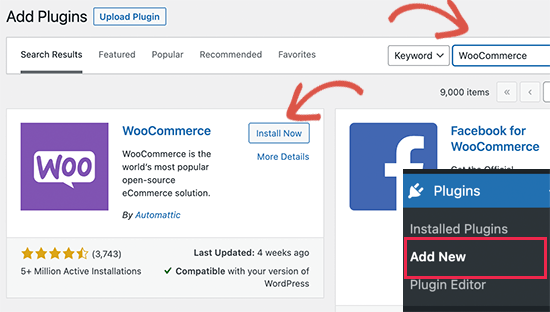
Aguarde o download do plug-in terminar e clique no botão Ativar para continuar.
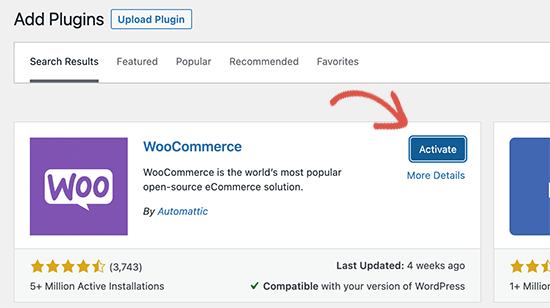
Após a ativação, o WooCommerce iniciará um assistente de configuração. Depois disso, tudo o que você precisa fazer é seguir os passos. Para obter mais detalhes, consulte este guia passo a passo sobre como instalar um plug-in do WordPress.
NOTA: Você chegará a um ponto em que o WooCommerce solicitará que você instale um tema. Você pode usar um construtor de temas como o Divi. Ou você pode continuar com seu tema padrão e instalar um construtor de página de destino como o SeedProd para criar uma página de produto personalizada.
Etapa 4: configurar pagamentos para sua loja online
Em seguida, você precisa configurar os métodos de pagamento para aceitar pagamentos online em sua loja. O WooCommerce fornece vários gateways de pagamento que você pode configurar facilmente.
Vá para WooCommerce » Configurações e, na guia Pagamentos , você pode escolher entre diferentes opções de pagamento:
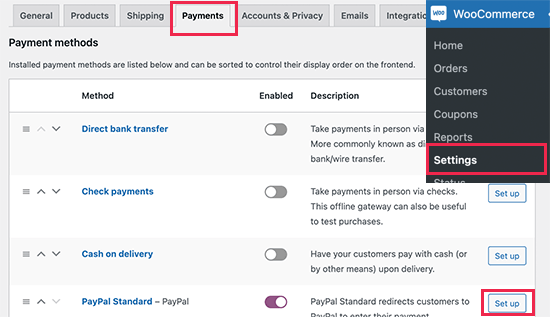
Role mais para baixo e você terá opções para instalar os plugins Stripe e PayPal Standard para processar seus pagamentos. E se você precisar de opções de pagamento ainda mais flexíveis, poderá instalar o WP Simple Pay para obter recursos extras para pagamentos com Stripe. Se você está curioso sobre quais recursos adicionais você obtém do plug-in, confira nossa análise do WP Simple Pay.
Etapa 5: Publique seu produto
Você configurou um site com recursos de comércio eletrônico e também instalou um processador de pagamento. Então, você tem todos os ingredientes de uma loja online. Agora, tudo que você precisa é criar e publicar seu produto.

Vamos começar adicionando o primeiro produto à sua loja online. Vá para a página Produtos » Adicionar novo para adicionar um novo produto. Vamos começar adicionando um nome de produto e uma descrição.
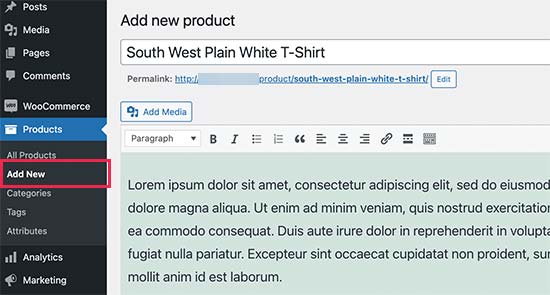
Em seguida, você desejará rolar para baixo até a caixa Dados do produto :
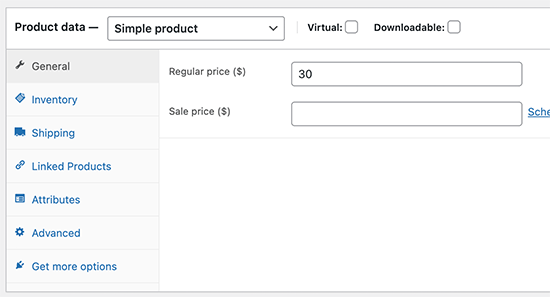
Aqui, você desejará atualizar os detalhes do produto, como:
- Preço regular
- Preço de venda
- Inventário para produtos físicos ou produtos digitais de edição limitada
- Custos de remessa
- Produtos similares para upsell e cross-sell
E mais. Não perca tempo e preencha este formulário. Olhe para a barra lateral e localize os campos Imagem do produto e Galeria de produtos quando terminar.
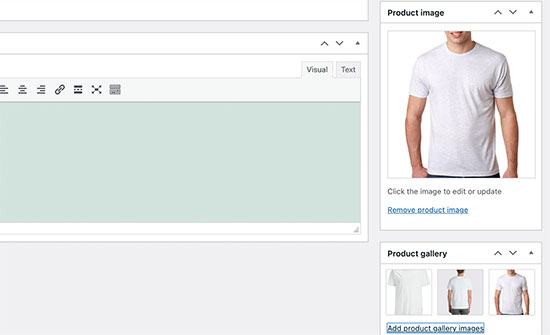
É altamente recomendável enviar o máximo de imagens possível. Boas imagens de produtos podem inspirar confiança nos visitantes do seu site para comprar seus produtos. Quando terminar, clique no botão Publicar na parte superior.
Seu site de um produto agora está totalmente construído!
Etapa de bônus: sobrecarregue sua loja com plug-ins
Assim que sua loja estiver ativa, você desejará estender sua funcionalidade para obter melhores taxas de conversão em seu site.
Aqui está uma lista rápida de plugins essenciais que você pode usar para impulsionar seu crescimento instantaneamente:
#1. PushEngage
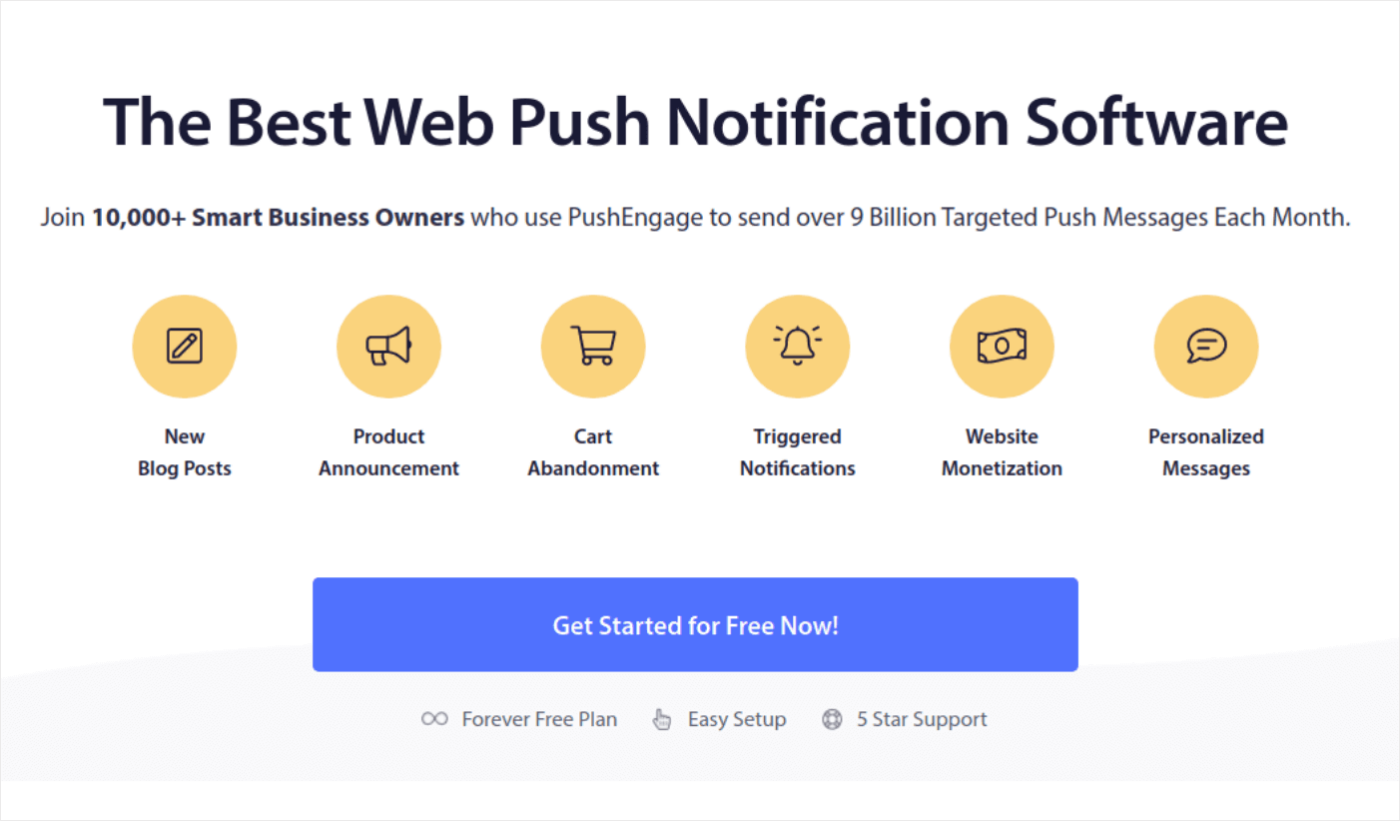
PushEngage é o plugin de notificações push nº 1 do mundo.
As notificações push ajudam você a aumentar o tráfego e o engajamento do seu site no piloto automático. E se você estiver administrando uma loja online, o PushEngage também permite aumentar suas vendas, ajudando você a criar notificações push automatizadas de comércio eletrônico.
Você pode começar de graça, mas deve comprar um plano pago se estiver levando a sério o crescimento de seus negócios.
Aqui está uma olhada no que você obtém com o PushEngage:
- Campanhas automatizadas de alta conversão
- Várias opções de segmentação e agendamento de campanha
- Acompanhamento de metas e análises avançadas
- Teste A/B inteligente
- Um gerente de sucesso dedicado
Você verá que o PushEngage é de longe a melhor aposta se você deseja gerar tráfego, engajamento e vendas para o seu negócio. E se você estiver com orçamento limitado, sempre poderá ser um pouco criativo com suas notificações push.
#2. OptinMonster
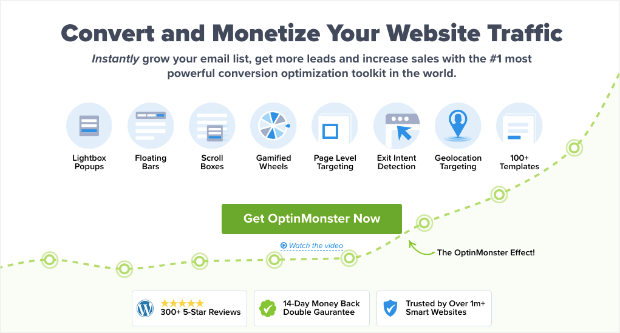
O OptinMonster é o kit de ferramentas de conversão mais poderoso do mundo. Este plugin tem tudo o que você precisa para iniciar, crescer e dimensionar seu processo de geração de leads de e-mail. Você pode criar algumas campanhas de conversão incrivelmente alta, como:
- Pop-ups da caixa de luz
- Cabeçalhos e rodapés fixos
- Pop-ups de vídeo
- Temporizadores de contagem regressiva
- Gire para ganhar tapetes de boas-vindas
- Formulários de contato pop-up
E mais!
Confira nossa análise do OptinMonster para ver mais de perto o que ele pode fazer para expandir seus negócios.
#3. AfiliadoWP
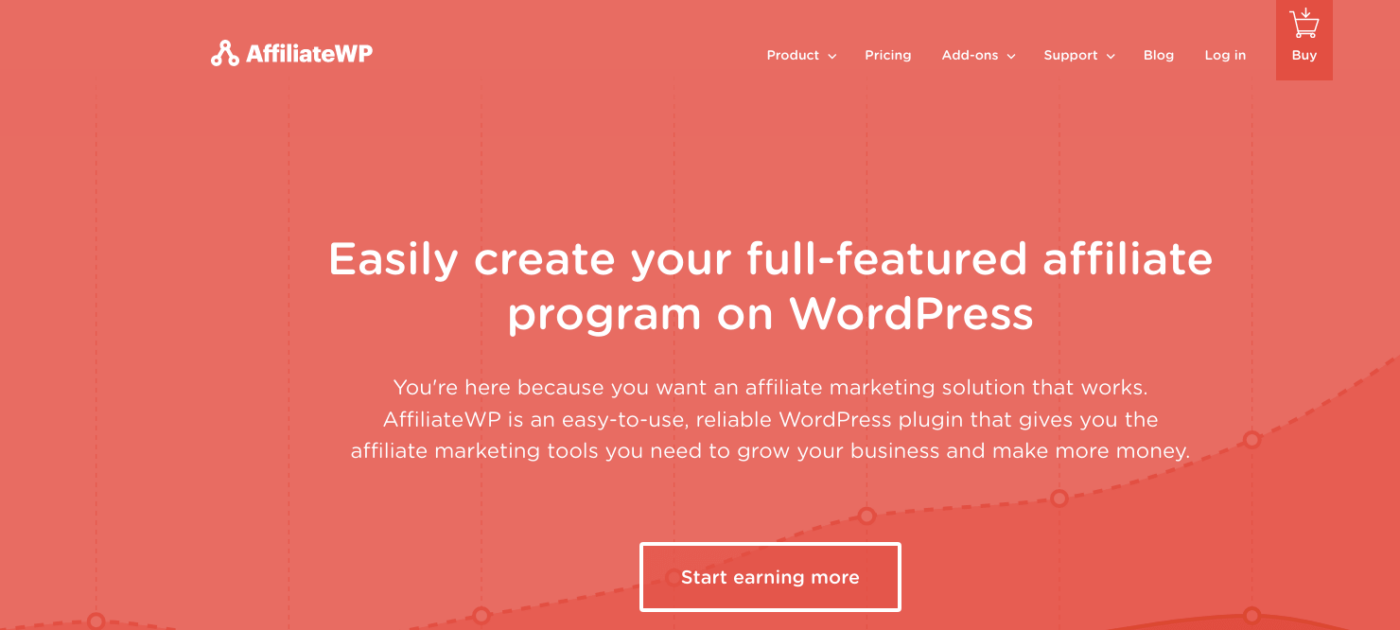
AffiliateWP é um plugin do WordPress que permite criar um programa de afiliados para seus produtos e serviços. É fácil de usar, altamente confiável e requer zero codificação para configurar.
A melhor parte? AffiliateWP permite que você cresça sua rede de afiliados usando ferramentas totalmente automatizadas.
AffiliateWP tem uma série de ótimos recursos, incluindo:
- Rastreamento e Gerenciamento de Afiliados
- Relatórios em tempo real
- Integração de afiliados fácil de usar
- Pagamentos automatizados de afiliados
- Notificações de e-mail personalizáveis
- Integrações com plug-ins e serviços populares
- Importação/exportação de dados de afiliados com um clique
- Complementos gratuitos e profissionais
É super fácil de usar AffiliateWP, que separa o plugin de suas alternativas. Comece agora mesmo e comece a aumentar sua rede de afiliados. Se você não está 100% convencido, você pode conferir nossa análise do AffiliateWP primeiro.
#4. Tudo em um SEO
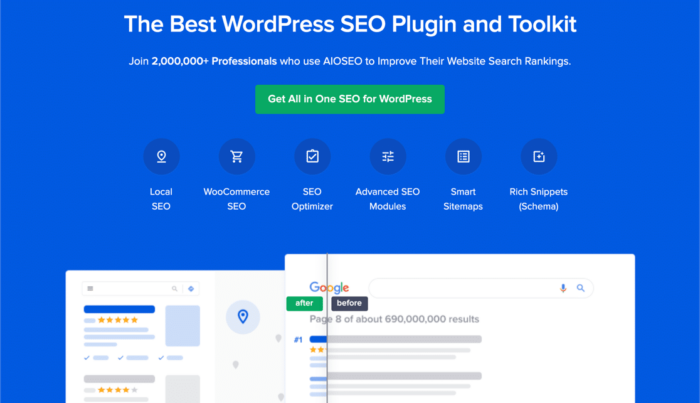
All In One SEO é o melhor plugin de SEO para WordPress do mundo.
O AIOSEO não é apenas poderoso o suficiente para implementar as práticas recomendadas de SEO mais recentes, mas você também obtém opções avançadas para resolver problemas específicos de SEO imediatamente. Isso inclui:
- Módulos de SEO local para pequenas empresas com público local
- WooCommerce SEO para lojas online
- Um otimizador de SEO dentro do seu editor WordPress
- Sitemaps inteligentes para indexação instantânea em mecanismos de pesquisa
- Um plugin Schema para que seu conteúdo seja classificado nos Rich Snippets
E muito mais! Você pode aprender mais sobre os recursos em nossa análise do AIOSEO.
#5. MonsterInsights
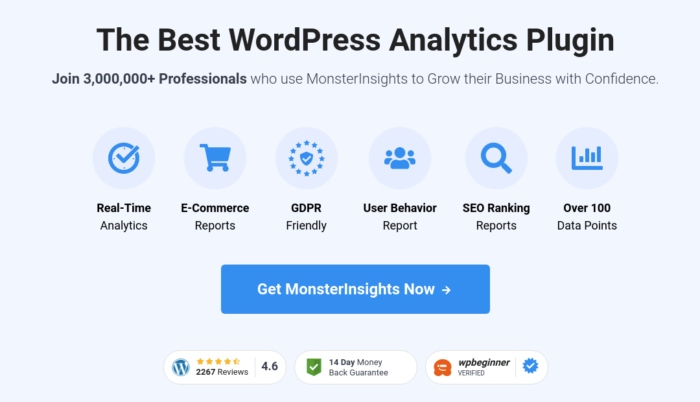
MonsterInsights é um plugin do WordPress que facilita o uso do Google Analytics. O Google Analytics é muito complicado para um iniciante. Mas, pior ainda, é fácil se perder em um mar de dados sem obter informações acionáveis sobre o crescimento de seus negócios.
MonsterInsights se concentra em insights sobre volumes de dados. Você não precisa de uma única linha de código para instalar o Google Analytics no WordPress.
Aqui está uma rápida olhada no que o MonsterInsights pode fazer por você:
- Acompanhamento do Google Analytics sem qualquer código
- Compatível com qualquer versão do Google Analytics
- Relatórios para encontrar conteúdo de melhor desempenho
- Informações detalhadas do público-alvo
- Análise de comércio eletrônico
- Análise de inscrição de formulário
- Insights adicionais de dimensões personalizadas
- Rastreamento de cliques em links de afiliados
- Conformidade com GDPR
- Integrações Premium
Se você precisar ver os recursos, confira nossa análise do MonsterInsights.
Empacotando
Isso é tudo para este, pessoal!
Criar sua loja online é realmente a parte mais fácil de construir um negócio online. A parte complicada é gerar tráfego em seu site e fazer com que as pessoas comprem de você de forma consistente.
Nossa recomendação é começar com notificações push. As notificações push são ótimas ferramentas para aumentar seu engajamento e conversões também. Recomendamos usar PushEngage para enviar suas notificações push.
PushEngage é o software de notificação push nº 1 do mundo. Portanto, se você ainda não o fez, comece a usar o PushEngage hoje mesmo!
